Jika Anda tidak ingin dinilai dari latar belakang Anda, maka hal terbaik yang dapat Anda lakukan adalah menambahkan yang lain. Ketika datang ke latar belakang Zoom, Anda dapat menambahkan apa saja, bahkan video. Tetapi jika Anda tidak ingin membuang waktu untuk mencari apa yang akan digunakan sebagai latar belakang baru, Anda selalu dapat memburamkan yang sudah Anda miliki.
Dengan menggunakan opsi blur, Anda dapat duduk di mana saja di rumah tanpa harus khawatir tentang apa yang akan dikatakan orang lain tentangnya. Karena mereka tidak akan dapat melihatnya, Anda tidak perlu takut. Tetapi bagaimana Anda dapat mengaktifkan fitur ini, dan apa yang terjadi jika Anda tidak melihat fitur tersebut?
Cara Mengubah Latar Belakang Anda di Zoom
Untuk menambahkan opsi blur sebagai latar belakang di Zoom, buka klien desktop dan buka Pengaturan. Pada daftar opsi di sebelah kiri, klik pada Latar Belakang dan Filter pilihan. Anda akan memiliki beberapa opsi seperti rumput, Jembatan Golden Gate, dan Luar Angkasa. Di antara opsi itu, Anda akan melihat opsi Blur.
Mengubah Zoom Latar Belakang Mid-Rapat
Hanya karena rapat sudah dimulai, bukan berarti Anda tidak bisa mengaktifkan efek blur. Klik tanda panah yang mengarah ke kanan atas Hentikan Video pilihan.
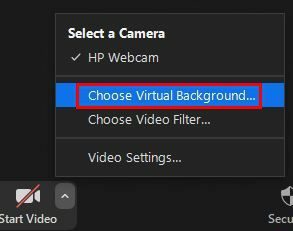
Ketika opsi muncul, klik salah satu yang mengatakan Pilih Latar Belakang Virtual. Anda sekarang harus berada di Pengaturan. Klik Latar Belakang dan Filter, dan Anda akan melihat opsi latar belakang yang sama yang saya sebutkan sebelumnya.
Cara Menambahkan Gambar yang Sudah Buram ke Latar Belakang Zoom
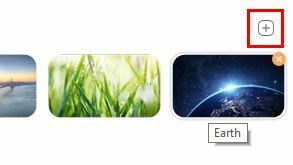
Jika Anda berada di bagian rumah yang tidak ingin ditampilkan sama sekali, Anda selalu dapat menambahkan gambar yang sudah buram. Dengan begitu, Anda hanya menunjukkan bagian rumah yang Anda inginkan. Anda dapat melakukan ini dengan masuk ke Pengaturan> Latar Belakang dan Filter dan klik simbol plus di kanan atas latar belakang.
Pilih gambar yang Anda buram dan tambahkan ke opsi latar belakang yang sudah Anda miliki.
Mengapa Saya Tidak Melihat Opsi Blur Background?
Jadi Anda mengikuti instruksi, tetapi Anda tidak melihat opsi blur dengan yang lain. Bisa jadi karena alasan yang berbeda, seperti Anda tidak menggunakan Zoom versi terbaru. Untuk menggunakan opsi blur, Anda harus menggunakan versi 5.5 di Mac atau komputer Anda.
Untuk memeriksa pembaruan pada Zoom, buka klien desktop dan klik gambar profil Anda, dan di bagian bawah, Anda akan melihat opsi Periksa Pembaruan. Jika Anda menemukan pembaruan untuk diinstal dan masih tidak melihat opsi, coba mulai ulang komputer Anda. Anda juga harus memeriksa persyaratan sistem untuk Zoom untuk melihat apakah komputer Anda mendukung fitur tersebut.
Cara Memburamkan Latar Belakang Anda di Google Meet
Karena Anda mungkin tidak selalu menggunakan Zoom untuk semua rapat, inilah cara Anda dapat memburamkan latar belakang untuk pertemuan Anda di Google Meet. Ingatlah bahwa opsi ini tidak tersedia di aplikasi seluler. Jadi, jika Anda sudah mencari, ini menjelaskan mengapa Anda tidak pernah menemukannya.
Karena Google Meet tidak memiliki klien desktop, Anda harus membuka Google Bertemusitus. Setelah Anda masuk, mulai panggilan dan klik pada tiga titik. Ketika opsi muncul, klik pada Ubah Latar Belakang pilihan.
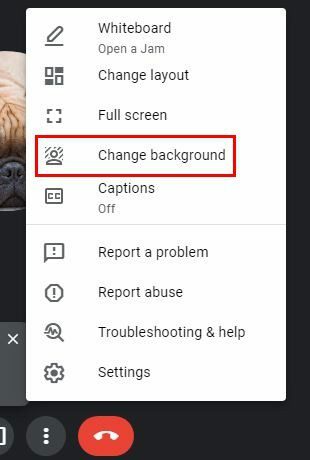
Saat opsi latar belakang muncul, Anda akan melihat mengaburkan opsi latar belakang di atas. Anda akan melihat dua opsi; untuk sedikit mengaburkan latar belakang Anda atau agar benar-benar terlihat. Kabar baiknya adalah Anda dapat memilih seberapa banyak Anda ingin memburamkan latar belakang Anda. Semakin banyak titik yang dimiliki opsi, semakin banyak latar belakang Anda yang kabur.
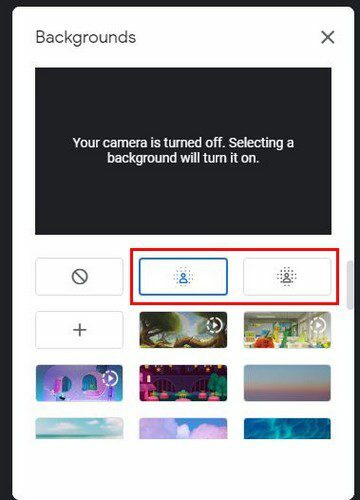
Ada juga opsi transparansi yang dapat Anda aktifkan di bagian atas. Opsi ini berguna ketika Anda mungkin ingin membacakan sesuatu dari layar kepada teman-teman Anda dan masih dapat melihatnya.
Kesimpulan
Karena orang lain tidak memiliki banyak hal untuk dilihat, kecuali Anda dan latar belakang Anda, wajar jika mereka memperhatikan semua yang ada di latar belakang Anda. Mereka tidak bisa menilai jika mereka tidak bisa melihat apa-apa. Seberapa sering Anda memburamkan latar belakang Anda? Bagikan pemikiran Anda di komentar di bawah, dan jangan lupa untuk membagikan artikel ini kepada orang lain di media sosial.